Hướng dẫn nhập nhanh DSHS vào phần mềm chấm trắc nghiệm TNMaker
Tính năng Danh sách học sinh sẽ hỗ trợ thầy cô rất nhiều tiện ích
Danh sách học sinh hay mục “Lớp” là một tính năng rất quan trọng đem lại tiện lợi rất lớn cho người dùng TNMaker. Tuy nhiên việc nhập danh sách, số báo danh là rào cản đối với thầy cô khi sử dụng tính năng này. Giờ đây để giúp thầy cô dễ dàng hơn trong việc tạo ra lớp với danh sách học sinh và số báo danh chúng tôi sẽ hỗ trợ các tính năng nạp DSHS thông minh.
Để biết thêm về các tính năng tiện lợi khi sử dụng lớp trong TNMaker thầy cô hãy xem video giới thiệu sau:
Sử dụng tính năng danh sách học sinh TNMaker- Video Youtube
Thường thì các thầy cô sẽ có sẵn danh sách học sinh từ các phần mềm quản lý do nhà trường cung cấp. Các bản danh sách này có thể dễ dạng chuyển thành mẫu để add vào TNMaker.
Đầu tiên thầy cô tải file mẫu chuẩn Excel:
Sau đó thầy cô hãy sửa các danh sách học sinh từ phần mềm quản lý của nhà trường theo đúng mẫu trên (chỉ cần xóa phần dư hoặc là copy phần thông tin dán đè sang file mẫu).
Khi đã có file chuẩn danh sách học sinh thì sẽ có 2 cách nạp nhanh vào TNMaker:
Nhập danh sách học sinh vào phần mềm TNMaker bằng file excel DSHS
Video Hướng dẫn nhập danh sách học sinh của thầy Nghiệp Ngô – Lào Cai
Dễ dàng thêm danh sách học sinh từ File Excel thầy cô chuẩn bị sẵn. Từ đó thầy cô có thể nhập điểm trực tiếp lên sổ cái theo yêu cầu của nhà trường.
Sau khi có tệp Excel ở máy, thầy cô làm theo hướng dẫn của thầy Nghiệp trong Video dưới đây để tự tạo cho mình danh sách lớp mà thầy cô đang giảng dạy.
Sau khi hoàn thành nhập danh sách, thầy cô sẽ được rất nhiều thứ:
- Chọn được danh sách lớp học ngay trong phần “Tạo bài thi”

- Phần Xem lại sẽ hiển thị Text tên học sinh theo Số báo danh
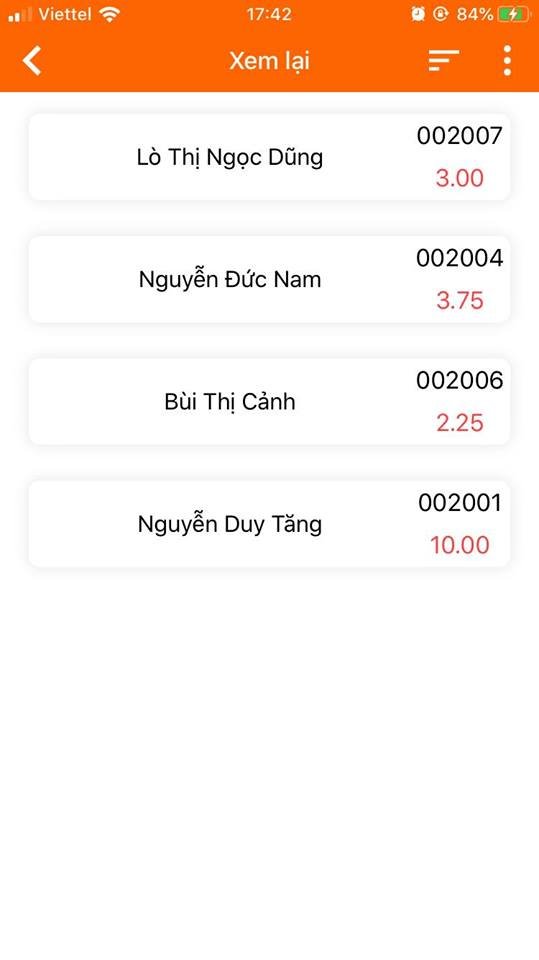
- Các kết quả trong File Excel sẽ có tên học sinh thay vì chỉ có số báo danh.


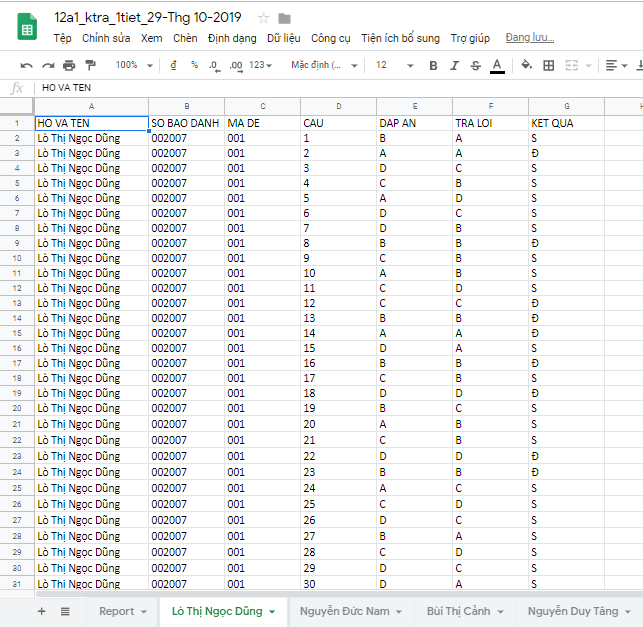
Nhập danh sách học sinh bằng cách quét mã QR
Để tiếp tục tăng thêm sự tiện dụng cho người dùng năm 2023 này TNMaker đã bổ sung thêm 1 phương thức nạp nhanh DSHS vào app nữa đó là sử dụng mã Qr (tương tự như nạp đáp án).
Qr danh sách học sinh sẽ có giới hạn 100 học sinh cho mỗi lần add bằng 1 file excel. Nếu thầy cô có nhiều hơn 100 hs cho 1 file hãy chia nhỏ thành 2 file, 3 file rồi quét lần lượt các QR đó nhé.
Đầu tiên thầy cô truy cập trang tạo Qr: qr-code.tnmaker.net
Chọn định dạng Student List
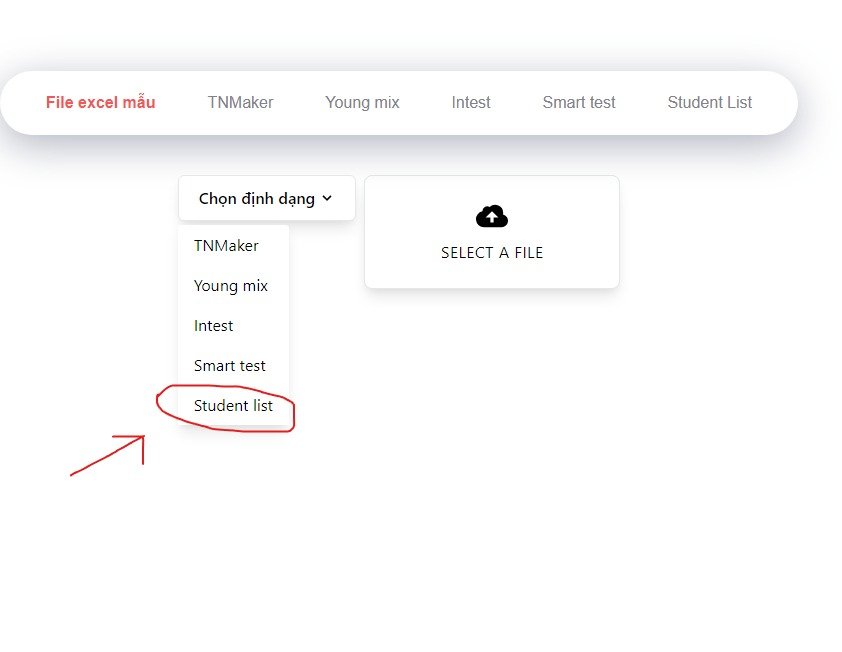
Up load file excel danh sách học sinh
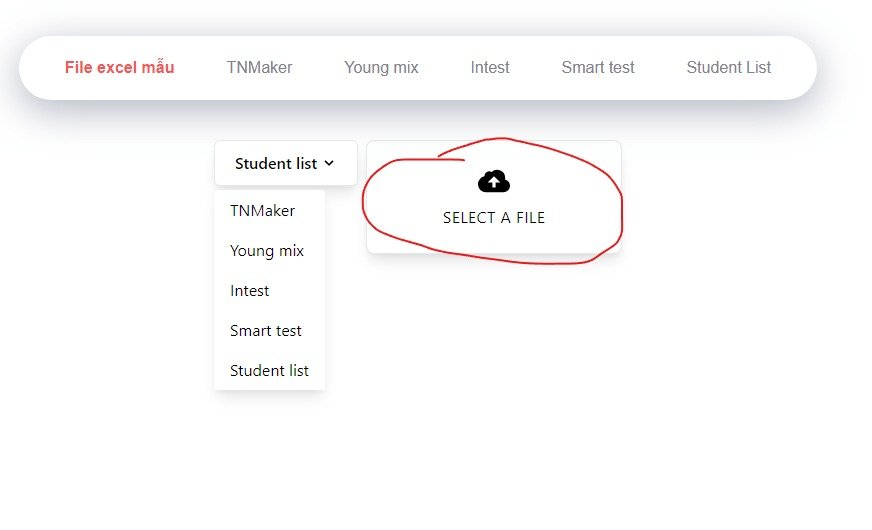
File excel danh sách học sinh

Mã Qr mã hóa danh sách học sinh sẽ được tạo ra trên màn hình
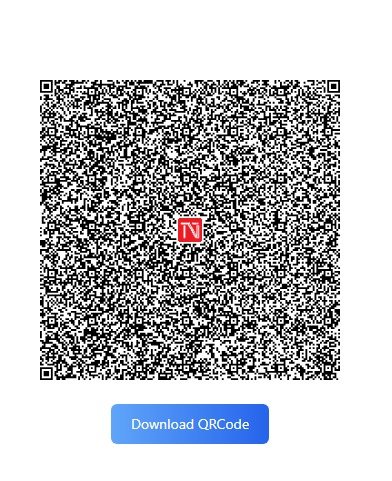
Tiếp đó vào phần lớp >> học sinh rồi chọn biểu tượng Qr để quét mã Qr

Hoặc tải ảnh Qr về rồi chọn quét qua thư viện
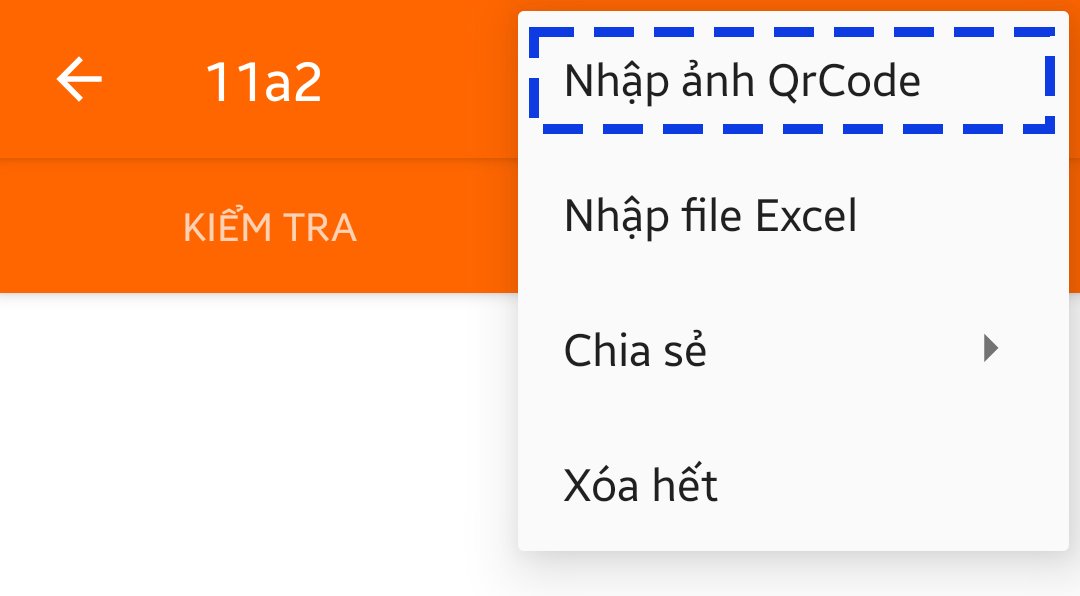
Vậy là chúng ta sẽ có được danh sách học sinh trong lớp theo file excel ban đầu
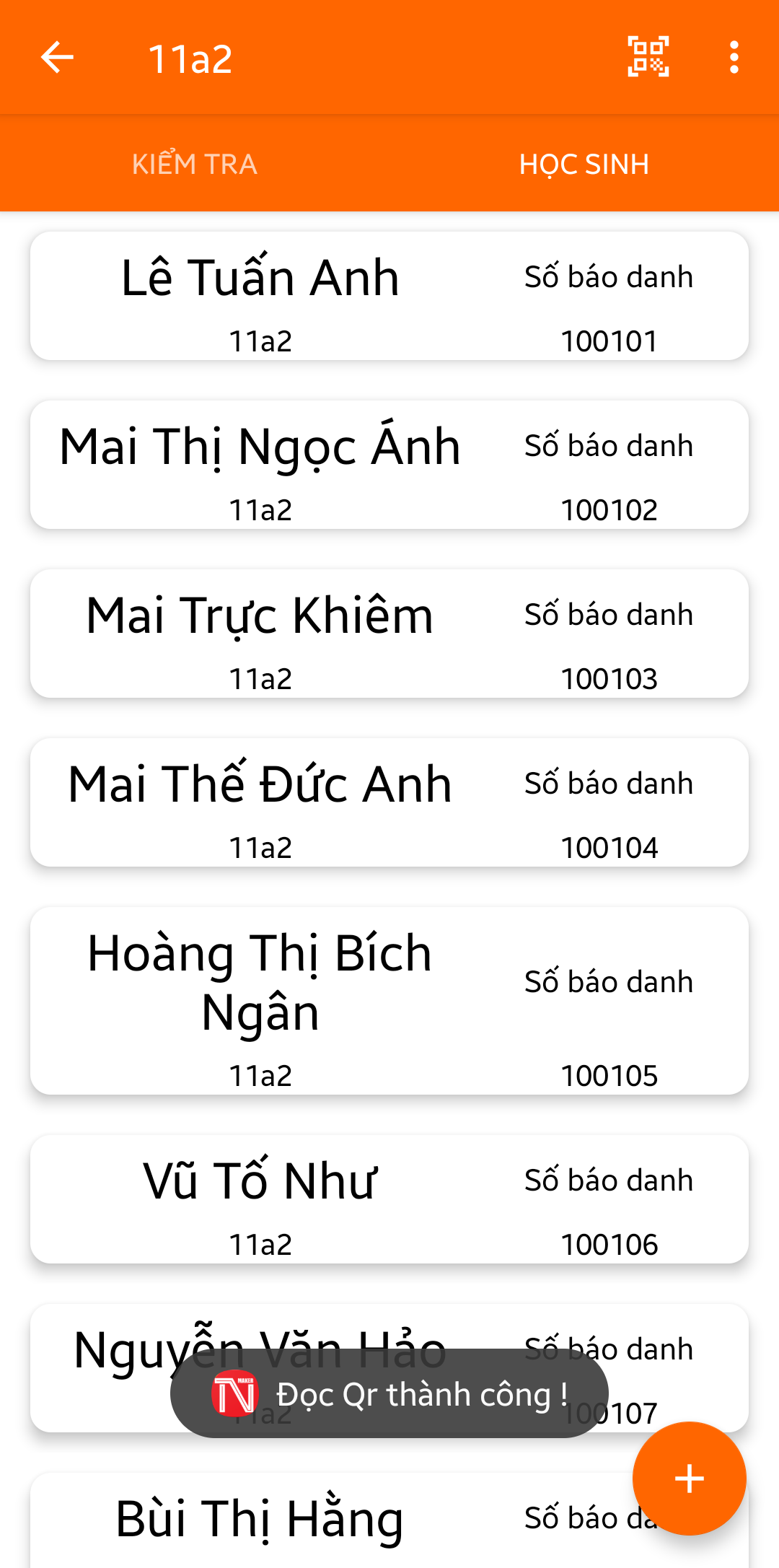
Chúc thầy cô thực hiện thành công! Cảm ơn quý thầy cô.
Nếu có bất cứ thắc mắc gì, thầy cô có thể comment bên dưới để được team giải đáp và hỗ trợ ạ!
Hotline 0359018287
Hòm thư Tracnghiemmaker@gmail.com
Trang web: TNMaker.net



Hà Quý
Chào các bạn, tôi đã dùng TNmaker nhiều và rất hiệu quả. Nhưng phần nhập danh sách học sinh như hướng dẫn của video hình như chỉ áp dụng cho iphone, còn điện thoại androi không áp dụng được.
Cụ thể ở phút 03:07 trong video không có chức năng chuyển tiếp đến TNmaker.
Trên điện thoại samsung (adroid), dùng chức năng nhập file lớp học như video phút 03:49, chọn file lớp học 11A1 rồi nhưng khi nhập vào vẫn ko có thông tin học sinh nào cả. Vui lòng hỗ trợ ạ. Xin cảm ơn.
Tuyen
Androi không nhìn thấy tệp excel trong điện thoại
tnmaker
Thầy cô đã làm được chưa ạ?
Đối với máy android thì thầy cô hãy lưu file ở bộ nhớ trong máy điện thoại là sẽ thấy ạ. Còn IOS mới có phần chia sẻ từ mail đến TNMaker